Как да инсталирате Minecraft Forge
Minecraft е страхотно само по себе си, но инсталиране на изградени от общността модове за Minecraft отваря чисто нови начини за игра, а някои от най-добрите са изградени на Minecraft Forge. Модификациите са буквално създадени от потребителя модификации за Minecraft, които добавят ново съдържание, карат го да работи по-добре и да изглежда по-добре, улесняват живота ви по време на игра и др. Първо имате нужда от Forge, така че ние ще ви покажем как да инсталирате Minecraft Forge и след това ще предоставим няколко съвета какво да правите, след като го имате.
Какво е Minecraft Forge?
Minecraft Forge е безплатен интерфейс на приложната програма (API) и зареждане на модове за Minecraft: Java Edition. Разработчиците на модове в общността на Minecraft използват API, за да опростят създаването на своите модове, след което играчите използват Forge за автоматично зареждане на съвместими модове.
Какво прави Minecraft Forge?
В по-малко технически термини, Minecraft Forge прави изключително лесно инсталирането на съвместими модове на Minecraft. Ако даден мод поддържа Forge, тогава можете да инсталирате този мод, като буквално плъзгате и пускате файловете, ако имате инсталиран Forge.

Forge vs. ваниловата версия
Когато изтегляте и инсталирате Minecraft Forge, Minecraft: Java Edition ви предоставя опцията да играете на ваниловото издание или на модифицираното от Forge издание всеки път, когато играете. Изборът на Forge кара Minecraft Forge автоматично да зарежда всичките ви модове, докато изборът на ваниловата версия ви позволява да играете без никакви модификации.
Поради начина, по който можете да изберете да заредите Forge или ванилия Minecraft, никога не е нужно да се притеснявате, че Forge или отделен мод ще наруши играта ви. Ако се случи нещо странно, винаги можете просто да играете на ваниловата версия на Minecraft, докато не пристигне корекция за Forge, мода за нарушение или самия Minecraft.
Основните актуализации на Minecraft често причиняват грешки с Forge и отделни модификации. Когато това се случи, можете да изберете да стартирате ваниловата версия, докато не пристигнат допълнителни пачове, или да опитате да премахнете всичките си модове и да ги добавите отново един по един, за да видите кой от тях причинява проблеми.
Как да инсталирате Minecraft Forge
Процесът на изтегляне и инсталиране на Minecraft Forge е много лесен. Първо трябва да изтеглите инсталатора от официалния уебсайт на Forge, да стартирате инсталатора с избрани правилни опции, след което да стартирате Minecraft. След като направите това, ще можете да инсталирате и стартирате всеки съвместим с Forge мод, който харесвате.
За да инсталирате Minecraft Forge, следвайте всяка от тези стъпки в ред:
-
Навигирайте до официален уебсайт на Forge.
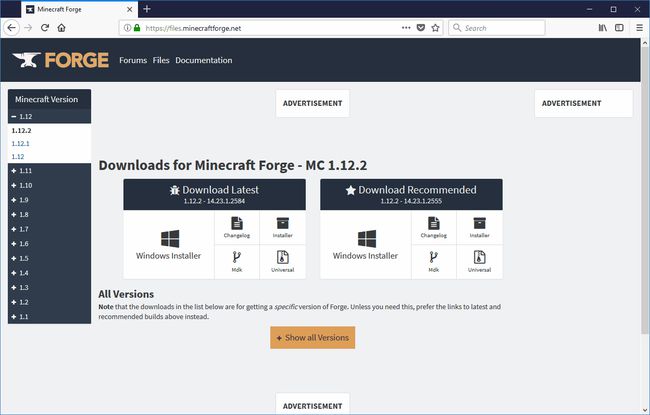
-
Изберете Инсталатор на Windows ако имате Windows или щракнете Инсталатор ако имате компютър с Mac или Linux.
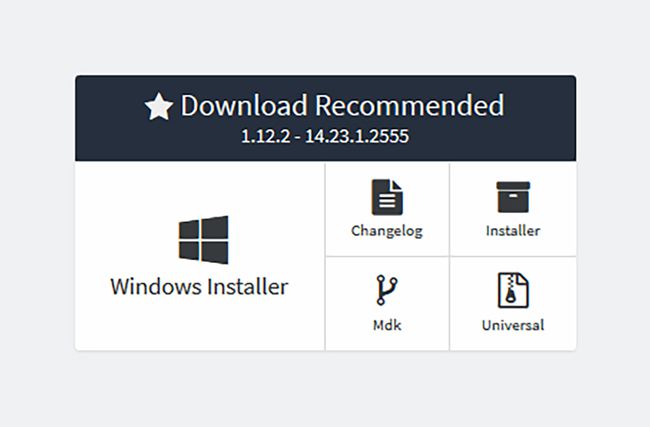
Ако нямате предвид някакви конкретни модификации, изтеглете препоръчаната версия. Някои по-стари модове ще работят само с по-стари версии на Forge, като в този случай трябва да изберете покажи всички версии, след което намерете съвместимата версия.
-
Следващият екран ще покаже реклама. Изчакайте рекламния таймер да изтече, след което изберете Пропусни в горния десен ъгъл. Не щракайте върху нищо друго на страницата.
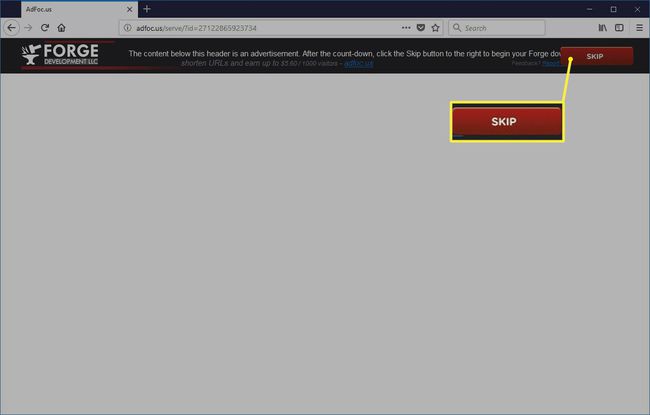
Ако имате блокер на реклами или браузърът ви блокира рекламите изначално, ще видите празен екран. Не щракайте върху нищо. Просто изчакайте и следващата страница ще се зареди.
-
Изчакайте Forge да изтегли, след което отворете файла, който сте изтеглили. Когато инсталаторът е отворен, изберете Инсталирайте клиента, след което изберете Добре.
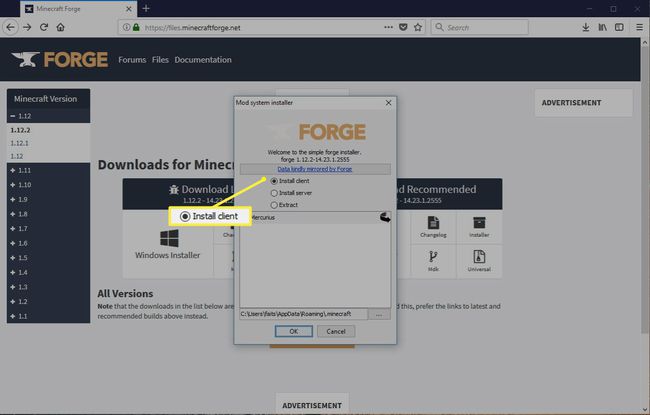
-
Стартирайте своя клиент на Minecraft и изберете стрелка нагоре до Играйте за да отворите менюто с профили.
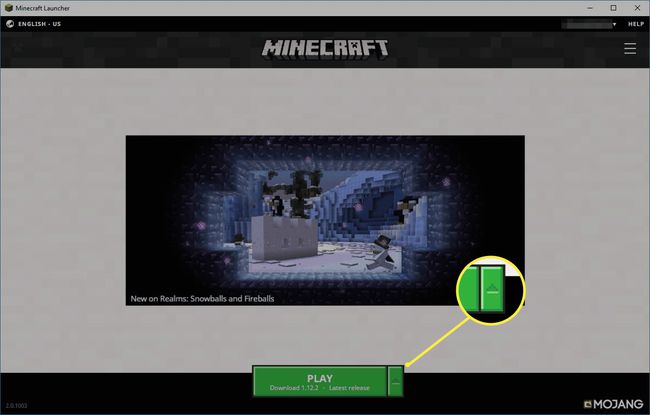
Forge работи само с Minecraft: Java Edition. Ако използвате Windows 10, уверете се, че имате инсталиран Minecraft: Java Edition, а не версията на Minecraft, продавана в Microsoft Store.
-
Изберете профила, наречен Ковачница, след което изберете Играйте.
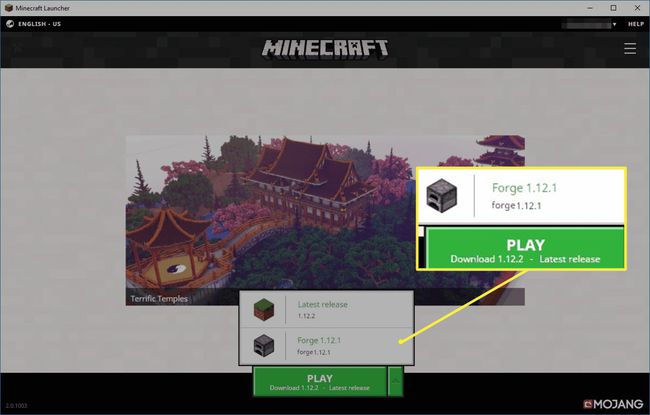
-
Изчакайте играта да се зареди напълно, след което излезте от Minecraft.
Зареждането и излизането от Minecraft с избрания профил Forge завършва инсталацията на Forge. След като приключите с този процес, сте готови да започнете да инсталирате зависещи от Forge модове на Minecraft.
Minecraft Forge е зареждане на модификации
Като играч, Minecraft Forge е автоматизиран модул за зареждане. Той проверява за съвместими модове, след което ги зарежда всеки път, когато играете, стига да изберете Forge от менюто на профила на Minecraft: Java Edition. Можете да стартирате толкова модове, колкото искате, въпреки че пускането на твърде много може да причини проблеми с производителността и някои модове не работят добре с други.
Модификациите могат да подобрят или променят графиката на вашата игра, да въведат нови режими и механика на играта, да подобрят инвентара и системите за изработка и др. Има дори мод за добавяне на същия тип функционалност за виртуална реалност към Minecraft: Java Edition, който Minecraft за Windows 10 има направо от кутията.
Как да използвате модификации с Forge
Най-хубавото е, че тъй като Forge е автоматизиран зареждане, всичко, което трябва да направите, е да изтеглите мода, който искате, да го поставите във вашата папка на Minecraft и да стартирате Minecraft. Докато сте избрали профила на Forge, вашият мод ще се зареди без допълнителна конфигурация или работа от ваша страна.
